Solidworks安装教程(2017-2018)
本安装教程适用于Solidworks 2017-2018版本的安装
第一步:安装前需断开电脑网络及电脑杀毒软件。
第二步:查看安装文件是否完整,如下图为安装文件中的激活文件夹_SolidSQUAD_,如为压缩包,需解压出来,和安装镜像文件Solidworks.2018.SP5.0.Premium.DVD。

第三步:打开_SolidSQUAD_文件夹,用管理员身份运行右图的
SolidWorks.2017-2018.Activator.SSQ文件,会出现以下窗口。
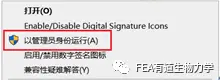
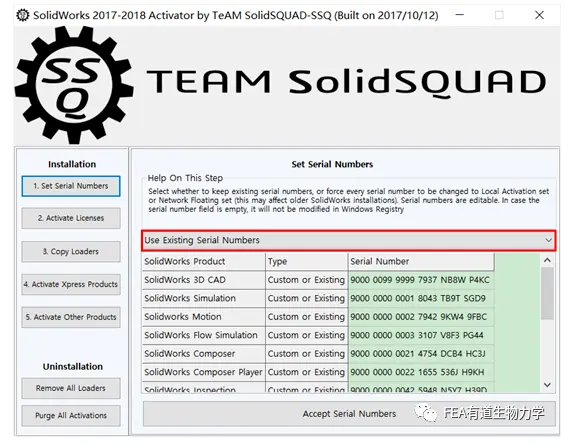
单击红色区域,选择下图内容,然后单击下方的Accept Serial Numbers选项。
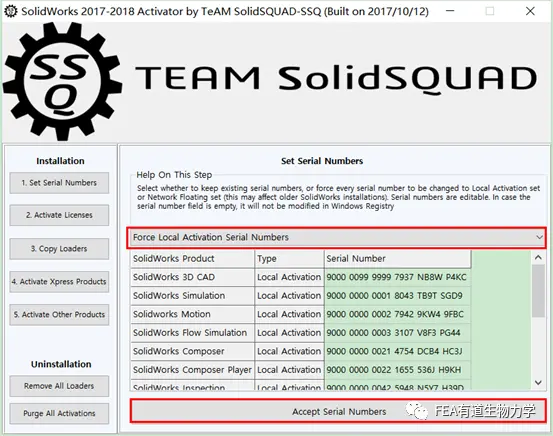
弹出以下窗口时,选择YES。
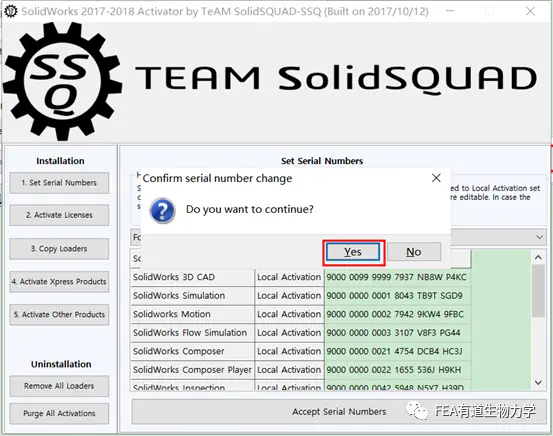
弹出以下窗口时,选择确定。
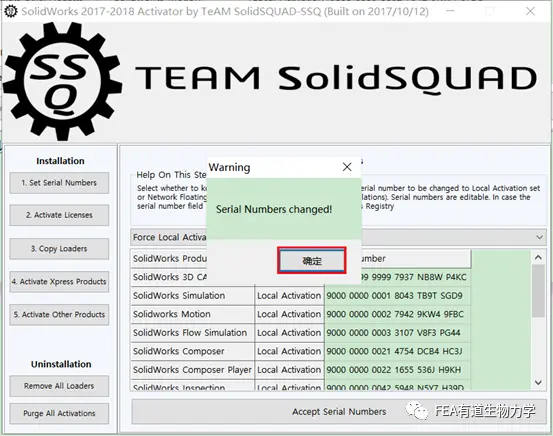
到此获取序列号步骤完成。
第四步:打开安装文件里面的安装镜像文件
Solidworks.2018.SP5.0.Premium.DVD,win10系统可用window10资源管理器直接打开,如为win7系统,需全部解压出来,或安装虚拟光驱打开,打开后为下图所示,用管理员身份运行setup文件。

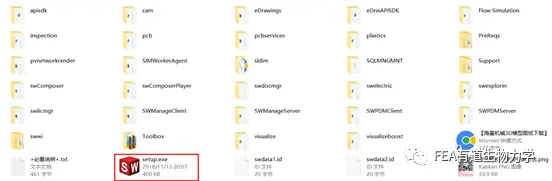
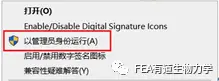
弹出以下窗口时,选择确定。
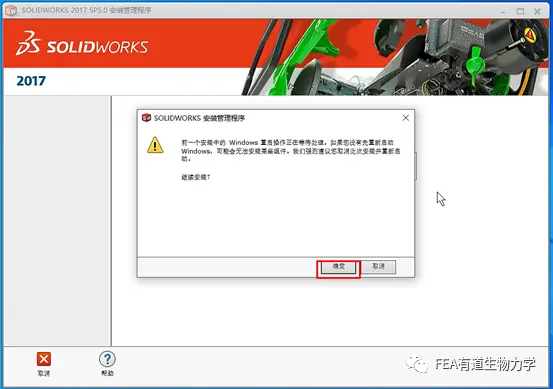
弹出以下窗口时,选择下一步。
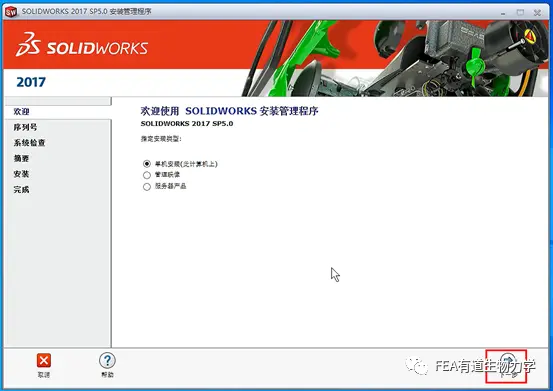
弹出以下窗口时,选择下一步。
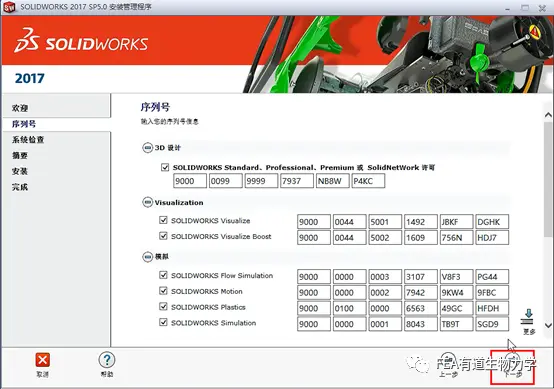
弹出以下窗口时,选择取消。
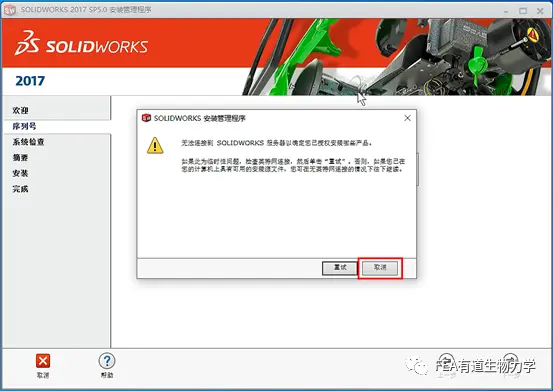
弹出以下窗口时,可修改需要修改选项,或保持默认选项后,勾选接受条款,点击现在安装。
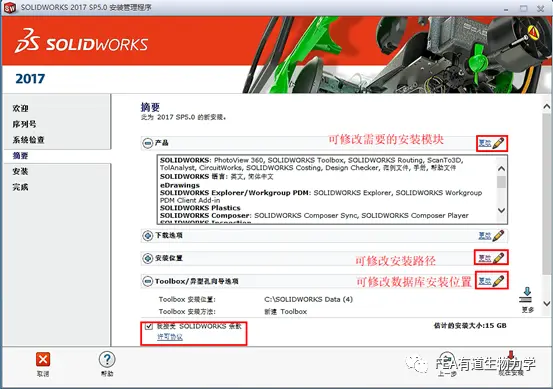
弹出以下窗口,说明正在安装中,安装过程大概为20-30分钟。
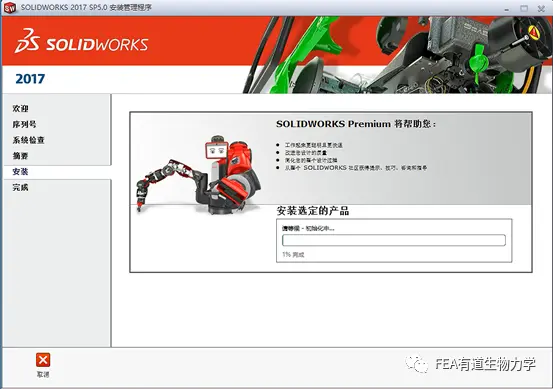
安装完成后会弹出以下窗口,单击完成。
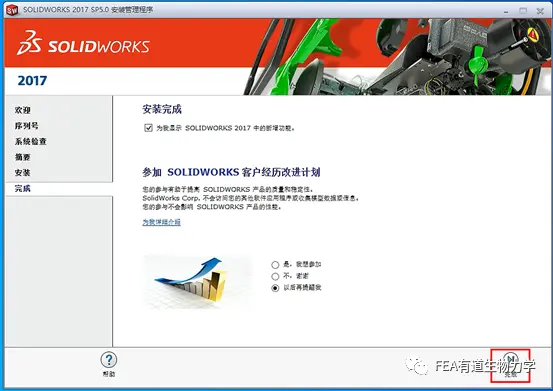
第五步:打开第三步用到的SolidWorks.2017-2018.Activator.SSQ文件,选择左边栏的第2个选项,更改所安装的软件版本后,单击Activate Licenses选项。
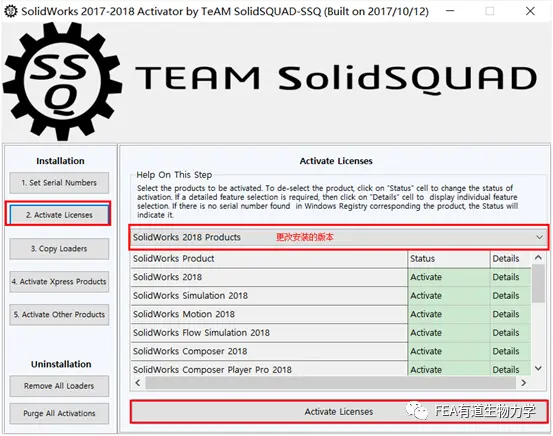
弹出以下窗口,点击YES。
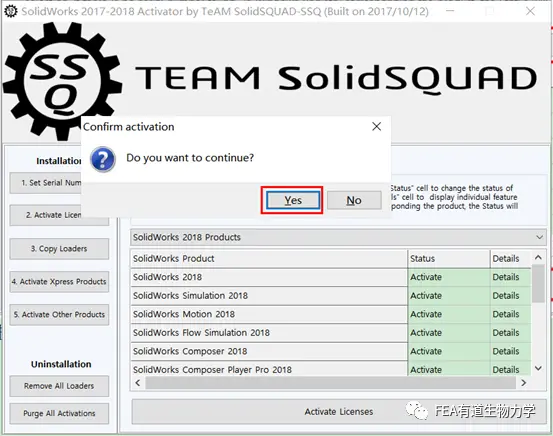
弹出以下窗口,点击NO。
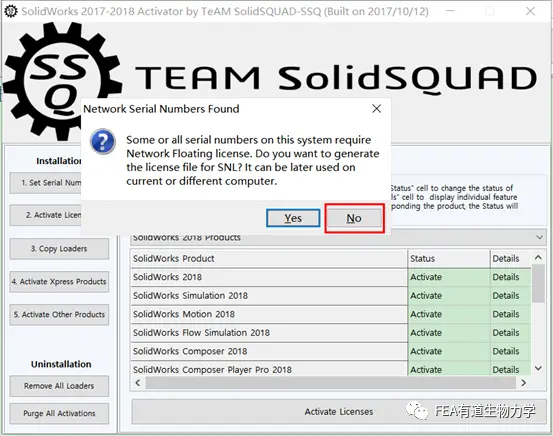
弹出以下窗口,点击确定。
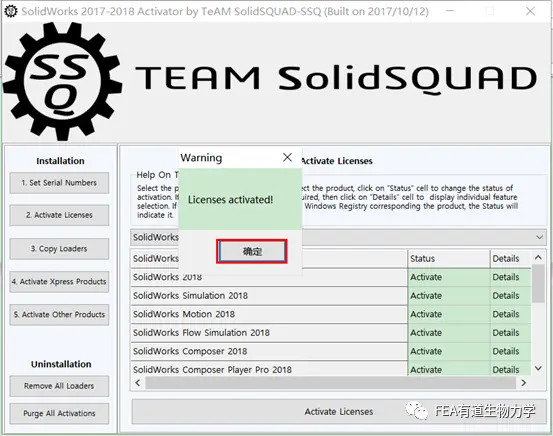
选择左边栏的第3个选项,显示以下窗口,更改版本后单击Copy Loaders。
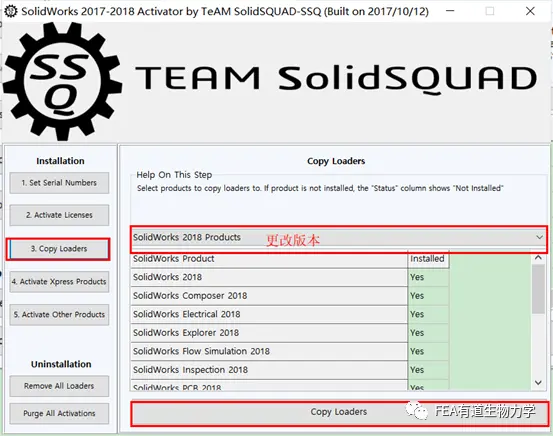
弹出以下窗口,点击YES。
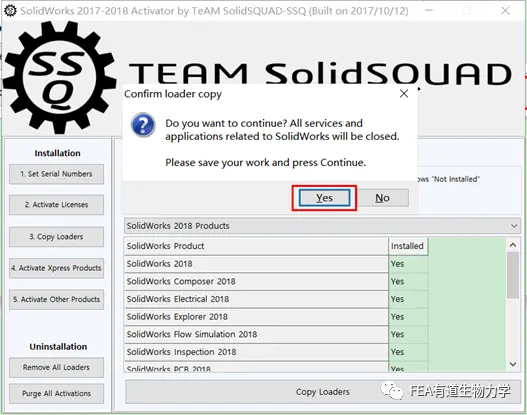
弹出以下窗口,点击确定后,关闭此程序。
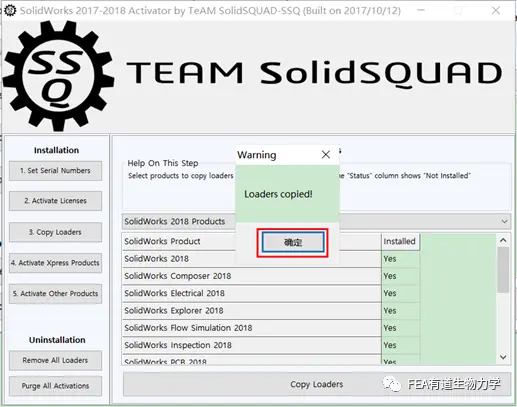
第六步:回到电脑桌面,找到solidworks软件图标,如右图,其他软件相关图标可删除,保留此图标即可,双击打开。


等待一段时间后,出现以下界面,说明安装成功
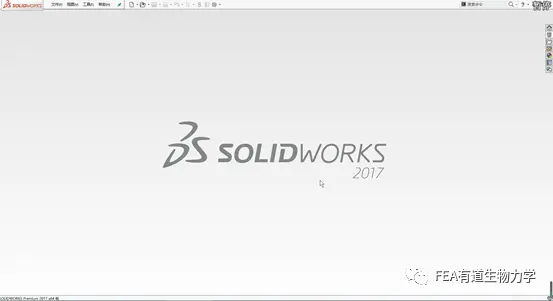
(如没有出现以上界面,而是弹出试用期30天,说明激活失败,此时取消打开软件,重启电脑后重新执行第三步和第五步,其他步骤无需再操作,然后再打开软件即可)

